Привет, дорогие друзья! Продолжаем рубрику “Компьютерная грамотность новичкам”. Разберём подробно, как находить и скачивать картинки в интернете через поисковые системы Яндекс и Гугл.
Затронем полезные настройки в каждой системе, чтобы вы могли с максимальной точностью находить нужные изображения, а затем скачивать их на ПК для своих целей.
Если вы до этого скачивали картинки и не задумывались, что используя изображения вы можете нарушать чьи – то авторские права, то мы советуем задуматься над этой немаловажной деталью.
На просторах интернета есть люди, которые отслеживают использование изображений защищённых авторским правом. То есть, если вы скачали подобное изображение и использовали его в корыстных целях, то можете за это ответить.
Не стоит переживать, если вы просто делитесь картинками в соцсетях или используете их для личных целей. Но есть вероятность, что в дальнейшем вы начнёте использовать интернет, чтобы зарабатывать деньги, и тогда вам понадобятся эти знания.
Как скачивать картинки с Гугла
Начнём пожалуй с поисковой системы Google. Разберём, как скачивать картинки не нарушая авторских прав.
Перейдите в браузер Google Chrome и в новой вкладке в правом верхнем углу нажмите “Картинки”.
Затем в поисковой строке напишите, какую картинку или категорию изображений вы хотите найти. Системы выдаст подсказки, которыми вы можете воспользоваться просто нажав на одну из них. Затем жмите кнопку ввода или на крайнюю правую иконку в строке поиска.
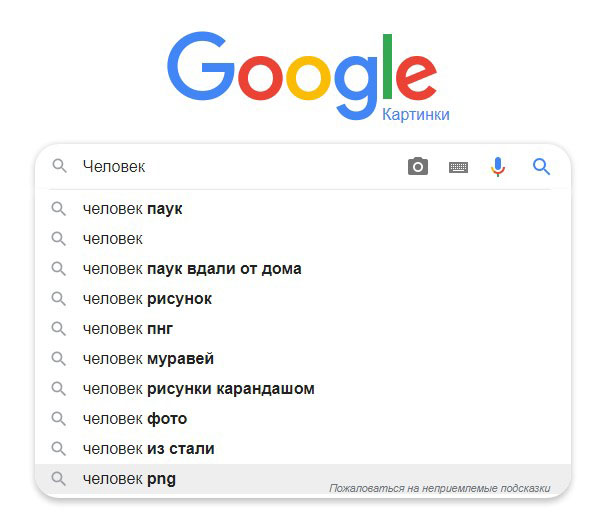
Вам откроется поисковая выдача с изображениями. Здесь есть возможность более точно настроить параметры выдачи.
Ниже строки поиска вы увидите ряд дополнительных инструментов. Ещё ниже, дополнительные уточняющие вкладки, нажимая на которые вы можете уточнять тематику изображений.
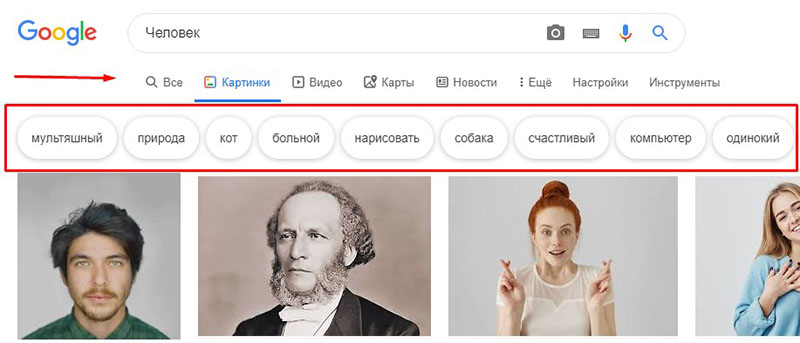
Мы разберём главную вкладку с настройками, а именно “Инструменты”. Нажав эту вкладку, вы увидите дополнительные настройки параметров изображения, а так же права на использование.
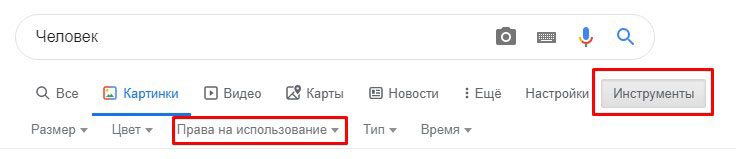
Здесь вы можете настроить выдачу изображений по размерам, цвету, типу, и т. д. Нажмите вкладку “Права на использование” и выбирайте необходимый параметр.
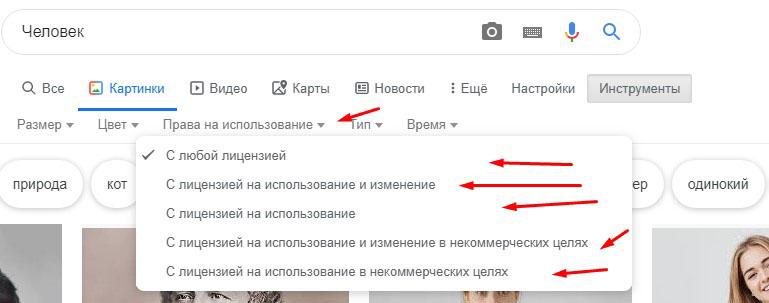
Система отфильтрует и выдаст нужные изображения. Их будет гораздо меньше, но вы свободно можете использовать такие картинки.
Дальше, как обычно, открываете изображение, кликнете на нём правой кнопкой и выбираете “Сохранить картинку как”. В зависимости от настроек скачивания, изображение сохранится на вашем ПК.
Как скачивать картинки с Яндекса
Скачивание картинки с Яндекса почти не отличается. Переходим в поисковую строку, пишем запрос и нажимаем кнопку ввода.
Система выдаст все результаты поиска. Нажмите ниже вкладку “Картинки”. Здесь так же есть различные настройки.
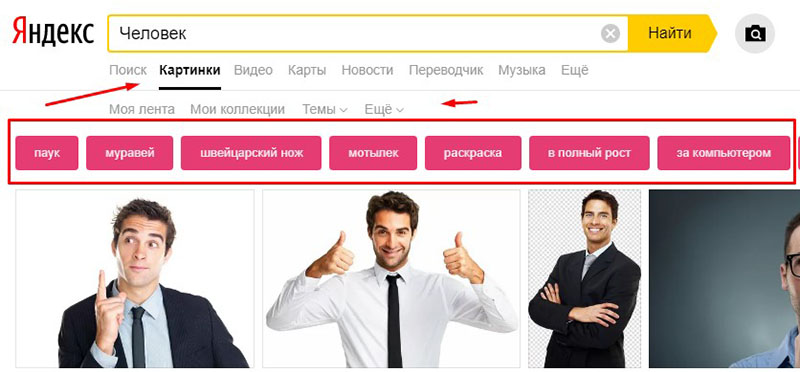
Чтобы открыть более детальные настройки выдачи изображений, нажмите в правом верхнем углу браузера “Показать фильтры”
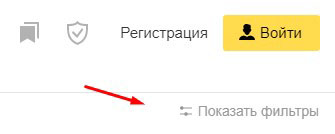
Откроются дополнительные параметры. Здесь вы можете отфильтровать картинки по размеру, цвету, расширению, и т. д.

К сожалению в Яндексе нет фильтра по авторскому праву, но ниже я дам несколько ссылок, где вы можете бесплатно скачивать качественные изображения не переживая по поводу нарушений авторских прав.
Бесплатные изображения:
- https://unsplash.com
- https://stocksnap.io
- http://www.gratisography.com
- http://negativespace.co
Ну а на этом всё! До связи!

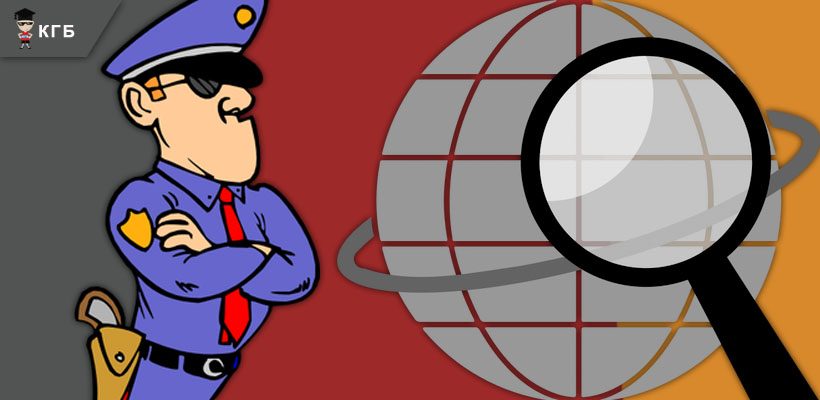









Благодарю за подробный урок.
Рад быть полезным, Ирина!